Jos eri taloyhtiöille halutaan määritellä eri hinta yhdelle, samalle tuotteelle, se voidaan tehdä hinnaston avulla.
Hinnastoja voi luoda mm.
- alueittain - Etelä-Suomen hinnasto, Satakunnan hinnasto jne.
- taloyhtiöittäin - taloyhtiö A hinnasto, taloyhtiö B hinnasto
- tarve kätkeä tuote (tuotetta ei välttämättä ole myynnissä joka toimipisteellä, mutta koska tuote pitää olla joka hinnastossa mukana, se pitää siten kätkeä)
TÄRKEÄÄ:
Jos tuote on mukana hinnastossa, sen tietoja päivitettään myös siellä (hinnastossa). Jos tuote ei erikseen esiinny missään hinnastossa, sen tietoja päivitetään Tuotteet- näkymässä.
LUO HINNASTO
Luo hinnasto: Klikkaa Hinnastot - Lisää

Anna hinnastolle nimi ja avaa se sitten Hinnastot- näkymässä

TUOTTEIDEN LISÄYS HINNASTOON
Määrittele hinnastolle omat tuotteet. Valitse se kauppa, jossa hinnasto tulee voimaan. Kaikki hinnaston tuotteet pitää valita/lisätä samasta kaupasta.

Lisää tuote ja tallenna painamalla Lisää


Tuote näkyy nyt Tuotteet- näkymässä. Määrittele vielä Kohteet, joille kyseinen hinnasto on voimassa.

Yksi kohde voi olla vain yhdessä hinnastossa yhdessä kaupassa. Sama kohde voi kuitenkin olla myös toisen kaupan yhdessä hinnastossa.

KUVA ALLA: Etelä-Suomen hinnasto koskee kohteita Karhutie 7 ja Kissakatu 11. Kissakatu 11 ei voi olla muussa hinnastossa tässä samassa kaupassa. Kissakatu 11 voi olla kohteena toisen kaupan yhdessä hinnastossa.

HUOMIOITAVAA
Jos hinnastoja on useita, lisätyt tuotteet pitää olla kaikissa hinnastoissa, mutta tuote pitää kätkeä siinä hinnastossa, jossa sen ei pidä olla näkyvissä.

KUVA ALLA: Etelä-Suomen hinnastossa ei näy tuotetta 'Energiatodistus'. Se pitää kuitenkin olla hinnastossa mukana, koska se on näkyvillä toisessa hinnastossa. Koska, jos hinnastoja on useita, lisätyt tuotteet pitää olla kaikissa hinnastoissa.

Oletuksena kaikki tuotteet näkyvät joka hinnastossa, jos tuotetta ei ole erikseen kätketty.
TUOTTEEN NIMEÄMINEN
Koska sama tuote voi olla useassa hinnastossa, tuotteen voi nimetä vaikkapa kustannuspaikan mukaan. Nimeäminen tehdään Tuotteet- näkymässä Tuotekoodi- kenttään.